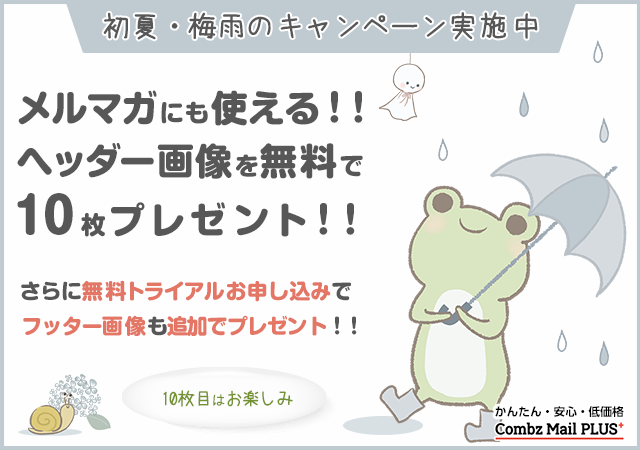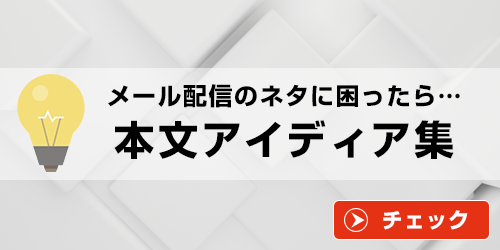- コンビーズメールプラス ヘルプサイト
- 「オプション」 の検索結果
「オプション」の検索結果
114 件中 30 件の検索結果
-
リッチテキストエディタによるメールの配信
動画で見る 配信先グループ 配信日時の設定 配信内容の作成 配信完了画面 リッチテキストエディタによるメールの配信は、以下のページで行っていただくことができます。 管理画面トップ >> 配信管理 >> メールを配信する 事前に必ず読者リストの取り込みをお済ませください。 詳しくは「読者リストの取り込みについて」をご覧ください。 また、配信の設定が完了した後は、[内容確認へ]をクリックしていただき、その後のページで、[配信予約をする]をクリックして予...詳細を見る -
【動画】クロス分析の使い方
クロス分析については、下記のヘルプページでも手順をご説明しております。 ■クロス分析について【オプション機能】...詳細を見る -
HTMLメール(ソース入力)について
HTMLメールの作成手順 テスト配信 配信内容の確認、再編集 HTMLメールの作成手順 HTMLメール(ソース入力)は、下記のページで作成することができます。 管理画面トップ >> 配信管理 >> メールを配信する HTMLメール(ソース入力)では、HTMLタグを使用していただくことにより文字の装飾や画像の挿入ができます。 この機能を利用すれば、これまでのテキストのみのメールをグラフィカルに魅せるメールへと進化させることができます。 配信先グループについて...詳細を見る -
配信基本設定・配信禁止アドレス設定について
配信基本設定項目 配信禁止アドレス登録方法 配信禁止アドレスへの自動登録 読者登録解除後の配信禁止アドレスへの自動登録 配信禁止アドレスの確認 配信禁止アドレスの解除 読者リストの自動削除 月間無料配信数のカウント方法 配信基本設定は、以下のページで確認・変更していただくことができます。 管理画面トップ ≫ 各種設定 ≫ 配信基本設定 配信基本設定項目 差出人メールアドレス、メール(マガジン)名などの、基本設定を行っていただくことができます。 それぞれの項目の詳細に...詳細を見る -
デコメールについて
デコメールは、下記のページで作成することができます。 管理画面トップ >> 配信管理 >> メールを配信する 画面上でビジュアルを確認しながら、簡単にデコメールを作成することができます。 画像の挿入も可能で、NTT docomo、au、SoftBank、Y!mobile(旧ウィルコム) の主要4キャリアに対応しています。 ※「デコメール」は NTT docomo の登録商標です。 配信先グループについて 配信先グループを事前に設定している場合、プルダウンメニューより選択してく...詳細を見る -
配信予約の状況確認・再編集及びキャンセル
配信予約の状況確認 配信の順番 再編集(再設定)の手順 配信予約のキャンセル 配信状況・配信予約は、下記のページで、ご確認いただくことができます。 管理画面トップ >> 配信管理 >> 配信状況(予約/履歴) 件名・本文をコピーして、新たにメールを作成することができる複製機能も、こちらのページの「管理」欄よりご利用いただけます。 検索方法について 検索機能を使用して、より配信情報を絞り込むことができます。 ...詳細を見る -
ご解約方法について
コンビーズメールプラスを有効活用しましょう ・メルマガの活用法はこちら ・オプション機能も充実 ・専用サーバーで安定したメール配信を 配信数が少なくなった場合 ご相談いただけましたら、現状に合わせた最適なプランをご提案いたします。 注意事項 ・残額不足によりご利用制限がかかっている場合、ご解約できかねますので、 不足分をご入金いただいてからのご解約となります。 (配信の有無に関わらず毎月ご利用料が発生しております) ・月途中でのご解約はできかねます。 (解約月の間は、管理画面に...詳細を見る -
お支払い方法及び残額への反映について
金融機関からの自動支払い設定方法 専用口座へのお振り込み(都度支払い)設定方法 クレジットカードでの自動支払い設定方法 クレジットカードでの都度支払い設定方法 コンビーズメールプラスでは、下記のお支払い方法をご用意しています。 ご利用いただけるお支払い方法 ・ 金融機関からの自動支払い ・ 専用口座へのお振り込み(都度支払い) ・ クレジットカードでの自動支払い ・ クレジットカードでの都度支払い -------------------------------------------...詳細を見る -
テキストメールについて
テキストメールの配信は、下記のページで行っていただくことができます。 管理画面トップ >> 配信管理 >> メールを配信する 事前に必ず読者リストの取り込みをお済ませください。 詳しくはこちらから、読者リストの取り込みについてをご覧ください。 また、配信の設定が完了した後は、[内容確認へ]をクリックしていただき、その後のページで、[配信予約をする]をクリックして予約を確定させてください。 配信先グループについて 配信先グループを事前に設定している場合、プルダウンメニューより選択してく...詳細を見る -
QRコードの作成について
QRコードの作成は、下記のページで作成していただくことができます。 管理画面トップ >> 読者集め >> QRコードの作成 利用用途に合わせたサイズをお選びください。 なお、QRコードには下記の方法があります。 空メールを利用した登録(メーラー起動) 読者登録フォームを経由した登録(ブラウザ起動) アンケートフォームを経由した登録(ブラウザ起動)※オプション機能 空メールを利用した登録(メーラー起動) QRコードを読み取ると、携帯電話がメール作成画面に切り替わり、...詳細を見る